Έχω τοποθετήσει πολλές κάμερες Nest γύρω από το σπίτι μου και ήταν μια εξαιρετική αναβάθμιση στο παλιό μου κανονικό σύστημα κάμερας.
Αλλά την περασμένη Παρασκευή, όταν καθάριζα την κουζίνα μου, παρατήρησα ότι η κάμερα στην κουζίνα μου αναβοσβήνει μπλε και δεν μπορούσα να λάβω τη ροή ούτε από αυτήν ούτε από την εφαρμογή Nest.
Αυτό ήταν ένα τεράστιο πρόβλημα επειδή δεν μπορούσα πλέον να έχω πρόσβαση σε μία από τις κάμερές μου, γι' αυτό αποφάσισα να μπω στο διαδίκτυο για να μάθω τι σήμαινε αυτό το μπλε φως.
Μετά από αρκετές ώρες αναζήτησης στις σελίδες υποστήριξης της Nest και στις αναρτήσεις στο φόρουμ χρηστών, μπόρεσα να καταλάβω τι σήμαινε το φως και ποιος ήταν ο πιο γρήγορος τρόπος για να το διορθώσετε.
Αυτό το άρθρο είναι αποτέλεσμα της έρευνας που έκανα, ώστε μόλις ολοκληρώσετε την ανάγνωση αυτού, θα γνωρίζετε όλα όσα πρέπει να γνωρίζετε για το μπλε φως στην κάμερα Nest και θα το διορθώσετε μέσα σε λίγα λεπτά.
Για να διορθώσετε το μπλε φως που αναβοσβήνει σε μια κάμερα Nest, δοκιμάστε να τοποθετήσετε το δρομολογητή πιο κοντά στην κάμερα που έχει προβλήματα. Εάν το πρόβλημα παραμένει, μπορείτε επίσης να δοκιμάσετε να κάνετε επανεκκίνηση της κάμερας και του δρομολογητή.
Συνεχίστε να διαβάζετε για να μάθετε τι σημαίνει το μπλε φως και οι παραλλαγές του και πώς μπορείτε να αντιμετωπίσετε γρήγορα τα προβλήματα που παρουσιάζει.
Τι Σημαίνει Το Μπλε Φως;


Δεδομένου ότι οι κάμερες Nest δεν διαθέτουν οθόνη που να σας ενημερώνει για τυχόν σφάλματα με μια ματιά χωρίς να χρειάζεται να βγάλετε το τηλέφωνό σας, χρησιμοποιούν έγχρωμες λυχνίες LED για να σας ενημερώνουν για προβλήματα με την κάμερα ή την τρέχουσα κατάστασή της.
Αν δείτε ένα μπλε φως που πάλλεται αργά σημαίνει ότι η κάμερα είναι έτοιμη να συνδεθεί στο δίκτυο Wi-Fi σας και δεν θα πρέπει να το βλέπετε αν έχετε ρυθμίσει την κάμερα με τον λογαριασμό σας και την εφαρμογή Nest.
Όταν το μπλε φως αναβοσβήνει γρήγορα, τότε η κάμερα προσπαθεί να συνδεθεί στο Wi-Fi σας και θα σταματήσει σε λίγα δευτερόλεπτα όταν συνδεθεί.
Το πρόβλημα προκύπτει όταν το φως συνεχίζει να αναβοσβήνει γρήγορα για μεγάλα χρονικά διαστήματα.
Μπορεί επίσης να είναι πρόβλημα εάν το φως αρχίσει να αναβοσβήνει ξανά μετά την επιτυχή σύνδεση της κάμερας στο Wi-Fi.
Ευτυχώς, υπάρχουν αρκετές μέθοδοι από την κοινότητα και τη Nest που θα σας βοηθήσουν να διορθώσετε οποιοδήποτε πρόβλημα Wi-Fi μέσα σε λίγα λεπτά.
Ελέγξτε το Διαδίκτυό σας
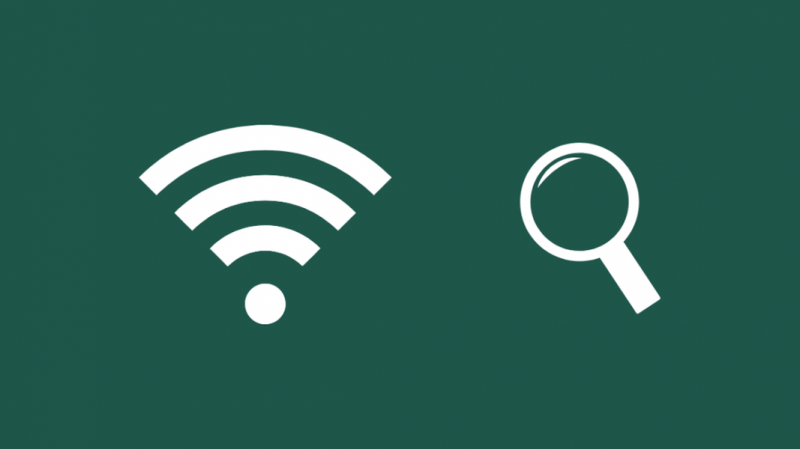
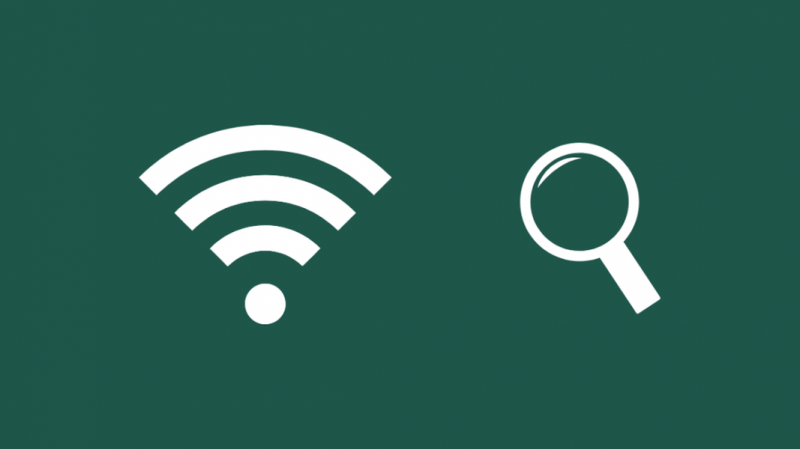
Η κάμερά σας Nest ανεβάζει εγγραφές στο cloud και χρειάζεται πρόσβαση στο διαδίκτυο, ώστε να μπορείτε να παρακολουθείτε ζωντανή ροή των καμερών όταν δεν είστε σπίτι.
Εάν η σύνδεσή σας στο διαδίκτυο διακοπεί, η κάμερα Nest θα αποσυνδεθεί από το Wi-Fi και θα αρχίσει να αναζητά σύνδεση σε ένα δίκτυο με πρόσβαση στο Διαδίκτυο.
Εάν συμβεί αυτό, ελέγξτε τον δρομολογητή σας και δείτε εάν όλες οι λυχνίες είναι αναμμένες και κανένα από αυτά δεν είναι κόκκινο ή πορτοκαλί, καθώς αυτές οι λυχνίες αναφέρονται σε προβλήματα σύνδεσης.
Εάν βλέπετε οποιαδήποτε κόκκινη ή πορτοκαλί λυχνία, δοκιμάστε να επανεκκινήσετε το δρομολογητή μερικές φορές και δείτε εάν το μπλε φως της κάμερας Nest σβήνει.
Επικοινωνήστε με τον ISP σας εάν τα φώτα δεν εξαφανιστούν μετά την επανεκκίνηση μερικές φορές.
Ελέγξτε τις Υπηρεσίες Nest
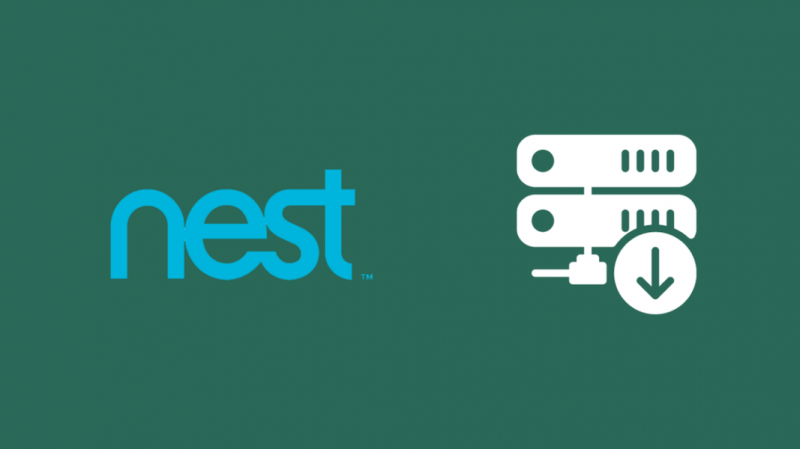
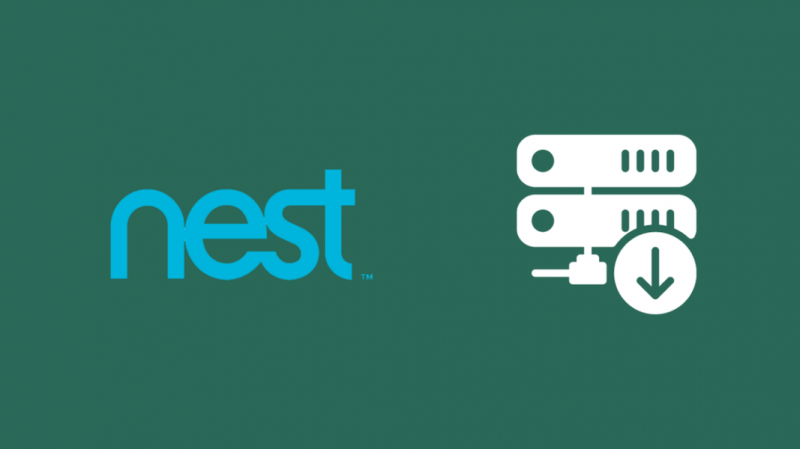
Οι διακομιστές Nest ενδέχεται να διακοπούν λόγω διακοπής συντήρησης ή σέρβις, γεγονός που θα μπορούσε να οδηγήσει στη μη δυνατότητα επικοινωνίας της κάμερας με τους διακομιστές Nest.
Αυτό μπορεί να κάνει την κάμερα να πιστεύει ότι έχει χάσει την πρόσβαση στο Διαδίκτυο και θα αρχίσει να αναβοσβήνει το μπλε φως για να προσπαθήσει να συνδεθεί ξανά στο Wi-Fi.
Το Nest σάς επιτρέπει να ελέγξετε αν έχουν οι υπηρεσίες είναι online , οπότε μεταβείτε σε αυτήν τη σελίδα και δείτε εάν οι υπηρεσίες κάμερας Nest είναι διαθέσιμες και λειτουργούν.
Εάν κάποιο από τα δηλώνει ότι είναι απενεργοποιημένο, θα πρέπει να περιμένετε μέχρι να αποκατασταθούν οι υπηρεσίες για να χρησιμοποιήσετε αξιόπιστα την κάμερα Nest χωρίς το μπλε φως.
Μπορείτε επίσης να ακολουθήσετε τη Nest στα κανάλια κοινωνικής δικτύωσης, όπου θα ανακοινώσουν τον προγραμματισμένο χρόνο διακοπής λειτουργίας ή θα αναφέρουν πόσο χρόνο θα απαιτούσε μια επιδιόρθωση.
Επανατοποθετήστε το δρομολογητή σας
Η κάμερα Nest απαιτεί αξιόπιστη σύνδεση στο διαδίκτυο για να λειτουργεί καλά, πράγμα που σημαίνει ότι χρειάζεται ισχυρό και σταθερό σήμα Wi-Fi.
Εάν το σήμα πέσει, η κάμερα θα αναβοσβήσει το μπλε φως και θα προσπαθήσει να συνδεθεί στο Wi-Fi.
Δοκιμάστε να αλλάξετε τη θέση του δρομολογητή σας εάν η φωτογραφική μηχανή σας βρίσκεται μακριά από το δρομολογητή και τοποθετήστε το δρομολογητή σε μέρη που δεν τον εμποδίζουν μεγάλα ή διαφορετικά μεταλλικά αντικείμενα.
Τοποθετήστε το δρομολογητή σε ύψος έτσι ώστε το σήμα να μην διαχέεται στα έπιπλα ή σε άλλα πράγματα στο δωμάτιο.
Μπορείτε επίσης να λάβετε μια επέκταση Wi-Fi, εάν δεν είναι δυνατή η επανατοποθέτηση του δρομολογητή σας έτσι ώστε η κάμερα να λάβει ισχυρό σήμα.
Επανεκκινήστε την κάμερα
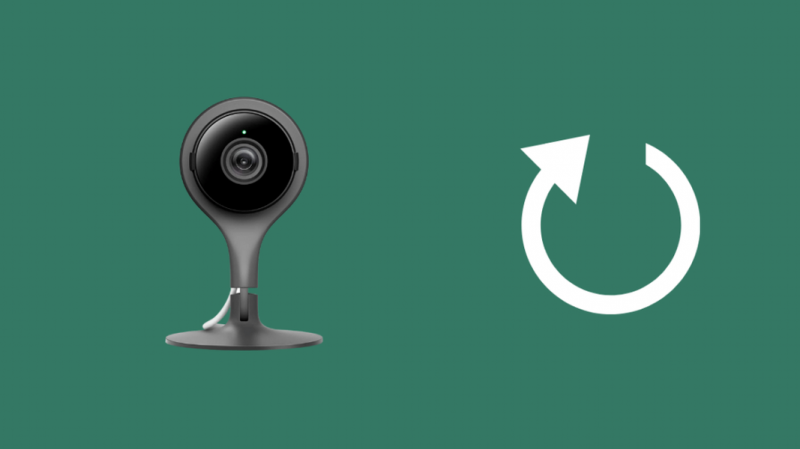
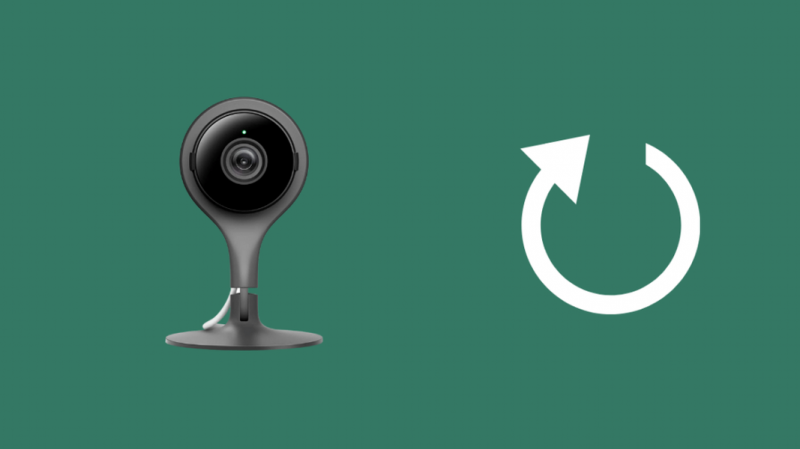
Εάν το μπλε φως συνεχίζει να αναβοσβήνει ακόμα κι αν ο δρομολογητής Wi-Fi βρίσκεται κοντά στην κάμερα, μπορείτε να δοκιμάσετε να επανεκκινήσετε την κάμερα για να την επαναφέρετε.
Ακολουθήστε τις παρακάτω μεθόδους για την πηγή ενέργειας που χρησιμοποιεί η κάμερά σας.
Για κάμερες που είναι συνδεδεμένες:
- Αποσυνδέστε την κάμερα από τον προσαρμογέα τοίχου.
- Συνδέστε ξανά τον προσαρμογέα αφού περιμένετε περίπου 20 δευτερόλεπτα.
Για κάμερες που λειτουργούν με μπαταρία:
- Εντοπίστε το κουμπί στο πίσω μέρος της κάμερας.
- Πατήστε αυτό το κουμπί μόνο μία φορά για επανεκκίνηση της κάμερας.
Μετά την επανεκκίνηση, ελέγξτε εάν η μπλε λυχνία ανάβει ξανά.
Κάντε επανεκκίνηση του δρομολογητή
Εάν η επανεκκίνηση της κάμερας δεν βοήθησε, μπορείτε επίσης να δοκιμάσετε να κάνετε επανεκκίνηση του δρομολογητή σας για να τον επαναφέρετε ομαλά όπως κάνατε με την κάμερά σας.
Αυτό μπορεί να αντιμετωπίσει οποιοδήποτε πρόβλημα διαμόρφωσης που μπορεί να έχει σταματήσει την πρόσβαση της κάμερας στο Διαδίκτυο ή τη σύνδεση στο δίκτυο.
Για να γινει αυτο:
- Αποσυνδέστε τον δρομολογητή από τον τοίχο μόλις τον απενεργοποιήσετε.
- Τώρα, περιμένετε 30-45 δευτερόλεπτα πριν συνδέσετε ξανά το δρομολογητή.
- Ενεργοποιήστε το δρομολογητή.
Αφού ενεργοποιηθεί ο δρομολογητής, η κάμερα Nest θα αρχίσει να αναβοσβήνει με μπλε χρώμα και θα σταματήσει να το κάνει σε λιγότερο από ένα λεπτό, εάν συνδεθεί με επιτυχία.
Δοκιμάστε να κάνετε επανεκκίνηση μερικές φορές ακόμη, εάν η πρώτη προσπάθεια δεν πέτυχε.
Επικοινωνήστε με τη Nest
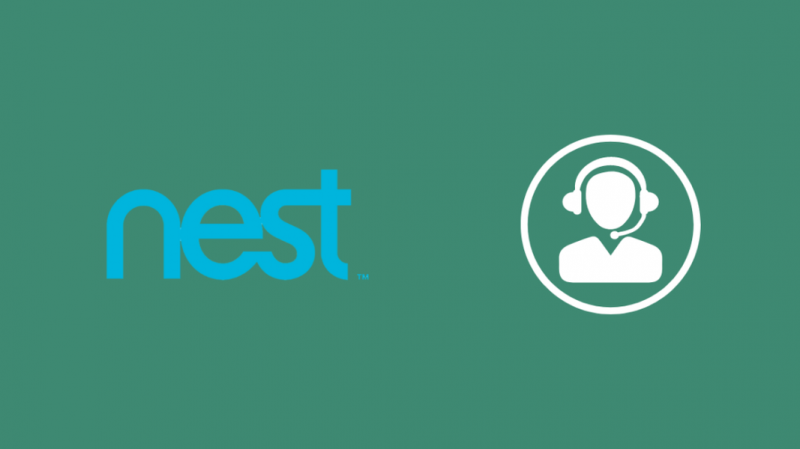
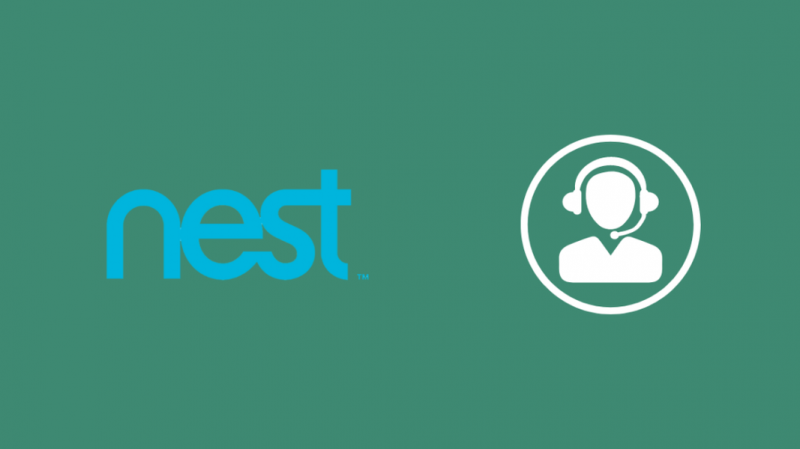
Εάν κανένα από τα βήματα αντιμετώπισης προβλημάτων δεν λειτουργήσει, το καλύτερο στοίχημά σας είναι να το κάνετε επικοινωνήστε με την υποστήριξη της Nest .
Θα μπορούν να σας πουν τι πρέπει να κάνετε για να μην αναβοσβήνει μπλε η κάμερα Nest με μερικά ακόμη βήματα αντιμετώπισης προβλημάτων με βάση το μοντέλο της κάμερας που διαθέτετε και τον τρόπο διαμόρφωσης του δικτύου σας.
Τελικές σκέψεις
Οι κάμερες Nest μπορούν επίσης να απενεργοποιηθούν τυχαία εάν χάσετε τη συνδεσιμότητα Wi-Fi και η επανεκκίνηση θα διορθώσει επίσης το πρόβλημα.
Εάν χρησιμοποιείτε Homebridge με την κάμερα Nest , ελέγξτε τη συσκευή υποδοχής Homebridge και βεβαιωθείτε ότι όλα φαίνονται εντάξει.
Η Nest έχει ένα καλά σχεδιασμένο σύστημα στα χέρια της στις κάμερες και στους θερμοστάτες της.
Είναι καλοί στο να φτιάχνουν εξαιρετικές συσκευές με καλές δυνατότητες και να διευκολύνουν την εργασία σας στον εντοπισμό προβλημάτων με τα προϊόντα τους.
Μπορείτε επίσης να απολαύσετε το διάβασμα
- Ο Θερμοστάτης Nest δεν ανάβει όταν περπατάω [Διορθώθηκε]
- Γιατί απενεργοποιείται η κάμερα Nest μου
- Οι καλύτερες κάμερες ασφαλείας χωρίς συνδρομή
- Το κουδούνι Nest Doorbell δεν λειτουργεί: Τρόπος αντιμετώπισης προβλημάτων
- Οι καλύτερες κάμερες ασφαλείας διαμερισμάτων που μπορείτε να αγοράσετε σήμερα
Συχνές Ερωτήσεις
Πώς ξέρετε αν κάποιος σας παρακολουθεί στο Nest;
Ο ευκολότερος τρόπος για να δείτε εάν κάποιος κοιτάζει μέσα από μια κάμερα Nest είναι να αναζητήσετε ένα πράσινο φως στην κάμερα.
Σημαίνει ότι κάποιος βλέπει ενεργά τη ροή από αυτήν την κάμερα εκείνη τη στιγμή.
Πόσο ασφαλείς είναι οι κάμερες Nest;
Οι κάμερες Nest είναι αρκετά ασφαλείς και είναι δύσκολο να σπάσουν οι χάκερ που προσπαθούν να εισέλθουν με βία.
Οι κάμερές σας θα παραμείνουν επίσης ασφαλείς όσο διατηρείτε ασφαλή τον λογαριασμό σας Nest.
Πόσο διαρκεί η μπαταρία Nest;
Οι μπαταρίες σε μια κάμερα Nest μπορούν να διαρκέσουν έως και 2-3 χρόνια πριν χρειαστεί αντικατάσταση.
Αυτό συνήθως εξαρτάται από τα μοτίβα χρήσης της κάμερας Nest.
Πώς αποκλείετε μια κάμερα Nest;
Για να αποκλείσετε προσωρινά την κάμερα Nest, εκκινήστε την εφαρμογή Nest και επιλέξτε την κάμερα που θέλετε να αποκλείσετε.
Πατήστε Ρυθμίσεις και επιλέξτε Κάμερα απενεργοποιημένη για να απενεργοποιήσετε την κάμερα μέχρι να την ενεργοποιήσετε ξανά χειροκίνητα.
